Контекстно-зависимая справочная система
Редактор кода снабжен контекстно-зависимой справочной системой, которая во время набора текста программы автоматически выводит справочную информацию о процедурах и функциях языка программирования.
Например, если во время набора текста программы напечатать слово StrToFloat, которое является именем функции преобразования строки символов в действительное число, и после него поставить открывающую скобку, то на экране появится маленькое окно, в котором будет указан тип параметра функции.
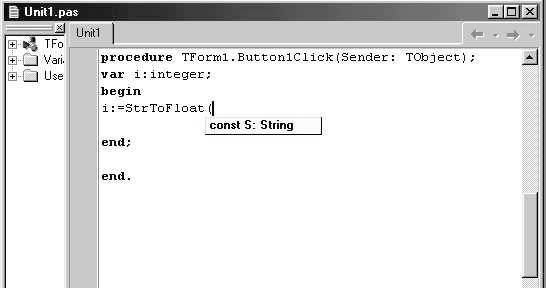
Рисунок 11.
Справочная система
При наборе текста программы можно получить справку о конструкции языка программирования, процедуре или функции. Для этого необходимо в окне редактора кода напечатать слово, о котором надо получить справку, затем установить курсор на любую его букву и нажать функциональную клавишу .
Например, если курсор поместить на слово real нажать , то на экране появится окно, изображенное на рисунке 12.
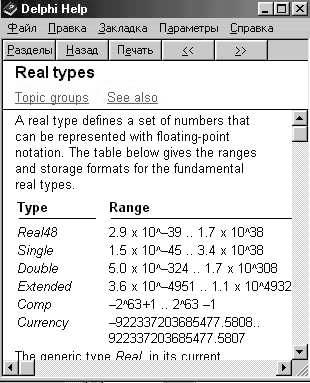
Рисунок 12.
Существует и другой способ получить справку. Для этого необходимо выбрать команду Index (Предметный указатель) меню Help. В открывшемся диалоговом окне Справочная система: Delphi Help на вкладке Предметный указатель в поле Введите первые буквы нужного слова следует ввести слово, о котором нужно получить справку.
Как правило, с одним словом в справочной системе связанно несколько разделов. Поэтому для получения справки по конкретному разделу необходимо в списке выбрать его название и нажать кнопку .
Сохранение проекта
В терминологии Дельфи проект — это набор файлов, используя которые компилятор создает файл исполняемой программы. Проект включает файл проекта и один или несколько файлов модулей (Unit — модуль).
Файл проекта имеет расширение .dpr и содержит общее описание проекта. Файлы модулей проекта имеют расширение .pas и содержат тексты процедур, функций, описания типов и другую информацию, необходимую компилятору для создания исполняемой программы.
Для того, чтобы сохранить проект необходимо выбрать команду Save Project As (Сохранить проект как) меню File. Если данный проект сохраняется впервые, то в ответ на команду сохранения проекта Save Project As Дельфи сначала выводит диалоговое окно Save Unit As (Сохранить модуль как). (рисунок 13)
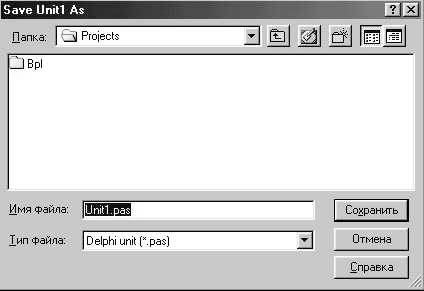
Рисунок 13.
В этом окне следует выбрать папку, предназначенную для хранения проектов Дельфи. В папке проектов Дельфи следует создать новую, отдельную папку для файлов сохраняемого проекта. Для этого можно нажать на кнопку Создание новой папки в диалоговом окне Save Unit1 As. (Пиктограмма в виде папки со звездочкой).
Примечание:
Например, у меня устроено так: в папке Мои документы находится папка Delphi, а в этой папке каждая программа (точнее каждый проект) хранится в своей папке. Получается очень удобно, и нужный проект всегда легко найти.
Справа от появившегося значка новой папки в поле Сохранить в следует ввести имя папки проекта, например, Фунты-килограммы и нажать . В результате папка с именем Фунты-килограммы появится в диалоговом окне Save Unit1 As.
Теперь двойным щелчком на значке созданной папки нужно раскрыть ее и в диалоговом окне Save Unit1 As в поле Имя файла ввести имя программного модуля (то есть .pas), например FuntToKg_. Затем надо нажать кнопку .
После сохранения файла модуля проекта откроется диалоговое окно Save Project1 As (Сохранить проект как). В поле Имя файла следует ввести имя файла проекта.
Надо заметить, что нельзя давать файлу модуля проекта и файлу проекта одинаковые имена! Хотя с точки зрения операционной системы это разные файлы, Дельфи воспримет это как ошибку.
Обратите внимание на то, что имя исполняемого файла (.EXE), созданного компилятором, будет совпадать именем файла проекта, поэтому файлу проекта нужно давать понятное имя. Нельзя давать имена, содержащие буквы русского алфавита.
Компиляция
После написания кода и сохранения проекта можно, выбрав команду Compile (Компилировать) в меню Project (Проект), откомпилировать созданное приложение. Если в программе нет синтаксических ошибок, то компиляция произойдет успешно и в результате будет создан исполняемый файл (.EXE) с таким же именем, как и имя вашего проекта.
Можно настроить Дельфи так, чтобы по завершении компиляции выводилось диалоговое окно с результатми компиляции. Для этого необходимо выбрать команду Enviroment Options (Настройка) меню Tools (Инструменты/Сервис). В открывшемся диалоговом окне Enviroment Options на вкладке Preferences (Установки) следует установить флажок Show compiler progress (Показать ход выполнения компиляции), находящийся в группе Compiling and Running, а затем нажать кнопку OK.
Ошибки времени компиляции
Во время компиляции текст программы проверяется на отсутствие синтаксических ошибок. Компилятор просматривает программу от начала. Если обнаруживается ошибка, то процесс компиляции приостанавливается. И в окне редактора кода выделяется строка, которая содержит ошибку. (Рисунок 14)
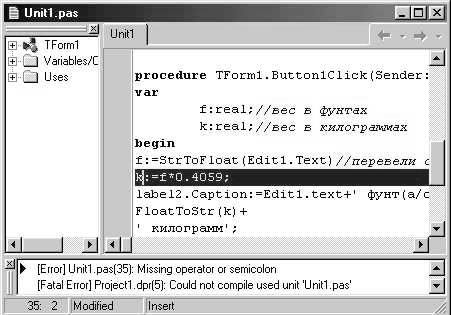
Рисунок 14.
В нижнюю часть окна редактора кода компилятор выводит сообщение об ошибках. Если размер окна редактора кода недостаточен для отображения сообщения об ошибке в полном объеме, то в конце сообщения указываются точки. В этом случае можно развернуть окно редактора кода на весь экран или поместить курсор мыши га слово Error, в результате чего появится всплывающая подсказка, содержащая весь текст сообщения об ошибке.
Наличие в тексте хотя бы одной синтаксической ошибки, приводит к возникновению второй ошибки — Fatal Error, которая говорит о невозможности генерации исполняемой программы.
Строка выделанная компилятором не всегда содержит ошибку. Часто ошибочной является инструкция, находящаяся на предыдущей строке. Например, на рисунке 14 инструкция k:=f*0.4059; верна, хотя и помечена компилятором как ошибочная. Но ошибку содержит предыдущая строка, в которой после инструкции нет символа точка с запятой.
Таблица 7. Сообщения о наиболее типичных ошибках.
 |
Статьи к прочтению:
Remembering and Forgetting — Crash Course Psychology #14
Похожие статьи:
-
Справочная система windows и справка о работе программ
Чтобы вызвать справочную систему Windows, Вы можете нажать клавишу(если активен Рабочий стол) или выбрать пункт Справка (Help) в главном меню. Для вызова…
-
Для того чтобы получить справку по любым вопросам, связанных с Windows, необходимо воспользоваться встроенной справочной системой. Получение справки: в…
